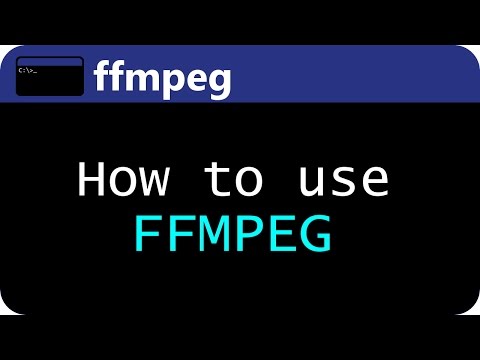
เนื้อหา
ไฟล์ ISO ได้รับความนิยมเพิ่มขึ้นในช่วงทศวรรษที่ผ่านมาเนื่องจากมีการใช้อุปกรณ์และซอฟต์แวร์บันทึกซีดีและดีวีดีอย่างแพร่หลาย ไฟล์ ISO คือรูปภาพของซีดีหรือดีวีดีในรูปแบบที่สร้างขึ้นโดยองค์กรระหว่างประเทศเพื่อการมาตรฐาน โดยพื้นฐานแล้วไฟล์นั้นเป็นโครงสร้างที่สมบูรณ์ของ DVD ของภาพยนตร์หรือแม้กระทั่งโปรแกรมของคอมพิวเตอร์เฉพาะหรือส่วนของฮาร์ดดิสก์ หากจัดการอย่างถูกต้องคอมพิวเตอร์สามารถอ่านไฟล์ ISO ได้
คำสั่ง

-
เลือกและติดตั้งโปรแกรมสำหรับจัดการ ISO บนคอมพิวเตอร์ของคุณ ตัวเลือกยอดนิยม ได้แก่ PowerISO, MagicISO และ ISODisk
-
เปิดโปรแกรมการจัดการ ISO และเลือกตัวเลือกเพื่อ "mount" รูปภาพไปยังไดรฟ์ DVD-ROM เสมือนที่สร้างขึ้นโดยโปรแกรม คุณจะถูกถามว่าไฟล์ที่จะติดตั้งอยู่ที่ใด ในการทำเช่นนี้ค้นหาไฟล์และเลือกมัน รอสักครู่เพื่อให้คอมพิวเตอร์อ่าน
-
ไปที่ "My Computer" และดับเบิลคลิกที่ดิสก์เสมือนเพื่อเปิด โปรแกรมเล่นสื่อเริ่มต้นของคุณควรเปิดโดยอัตโนมัติและเริ่มหมุนภาพยนตร์ สำหรับตอนนี้ให้เขาหยุดชั่วคราว
-
นำโน้ตบุ๊คของคุณเข้าใกล้ทีวีและเชื่อมต่อด้วยสาย HDMI คุณอาจต้องเปลี่ยนช่องอินพุตทีวีเพื่อให้ได้ภาพ
-
ขยายหน้าต่างมีเดียเพลเยอร์ให้ใหญ่สุดบนโน้ตบุ๊คและหมุนภาพยนตร์
เชื่อมต่อกับคอมพิวเตอร์โดยตรง
-
เลือกและติดตั้งโปรแกรมสำหรับจัดการ ISO บนคอมพิวเตอร์ของคุณ ตัวเลือกยอดนิยม ได้แก่ PowerISO, MagicISO และ ISODisk
-
เปิดโปรแกรมการจัดการ ISO และเลือกตัวเลือกเพื่อ "เบิร์นอิมเมจลงดิสก์" กล่องโต้ตอบควรปรากฏขึ้นถามว่าไฟล์ที่จะถูกบันทึกอยู่ที่ไหน นำทางไปยังและเลือกตำแหน่งไฟล์ ISO
-
ใส่ดิสก์เปล่าในคอมพิวเตอร์และปิดหน้าต่างเพิ่มเติมใด ๆ ที่อาจเปิดอยู่ เลือกตัวเลือกเพื่อ "เบิร์นอิมเมจลงดิสก์" และทำตามคำแนะนำโดยไม่เปลี่ยนการตั้งค่า
-
นำแผ่นดิสก์ของผู้บันทึกออกเมื่อการบันทึกเสร็จสิ้น สิ่งที่คุณจะมีอยู่ในมือคือสำเนา DVD ที่แน่นอนที่ไฟล์ ISO ดั้งเดิมถูกสร้างขึ้น วางไว้ในเครื่องเล่น DVD ของทีวีของคุณและสนุก!
กำลังเขียนไฟล์ ISO ไปยัง DVD
เคล็ดลับ
- ตรวจสอบให้แน่ใจว่าแผ่น DVD ที่คุณใช้สำหรับบันทึกมีพื้นที่เพียงพอที่จะรองรับไฟล์ที่คุณพยายามคัดลอก ภาพยนตร์บางเรื่อง (และไฟล์ ISO ที่เกี่ยวข้อง) มีขนาดใหญ่กว่าดีวีดีทั่วไป (4.7 กิกะไบต์) ด้วยเหตุนี้คุณจะต้องซื้อแผ่นดิสก์ "ความหนาแน่นคู่" ซึ่งสามารถเก็บข้อมูลได้มากขึ้น คุณสามารถตรวจสอบขนาดของไฟล์ ISO ได้โดยคลิกขวาที่ไฟล์และเลือกตัวเลือก "คุณสมบัติ"
การเตือน
- หากคุณเลือกตัวเลือกที่สองคุณอาจประสบปัญหาเมื่อพยายามเบิร์นภาพยนตร์ลงแผ่นดิสก์หรือแผ่นดิสก์อาจทำงานไม่ถูกต้องหากภาพยนตร์ถูกละเมิดลิขสิทธิ์ ดีวีดีที่ทันสมัยจำนวนมากมีมาตรการต่อต้านการละเมิดลิขสิทธิ์ในตัวซึ่งข้อผิดพลาดจะถูกเขียนลงดิสก์โดยเจตนาโดยเฉพาะอย่างยิ่งหากพวกเขามาจากสตูดิโอใหญ่ ๆ เช่นดิสนีย์
สิ่งที่คุณต้องการ
- สาย HDMI
- PowerISO หรือโปรแกรมที่คล้ายกันสำหรับการจัดการไฟล์ ISO
- Media Player (เช่น Windows Media Player)
- เครื่องบันทึก DVD ติดตั้งในคอมพิวเตอร์พร้อมแผ่นดิสก์เปล่าที่เหมาะสม
- เครื่องเล่นดีวีดี